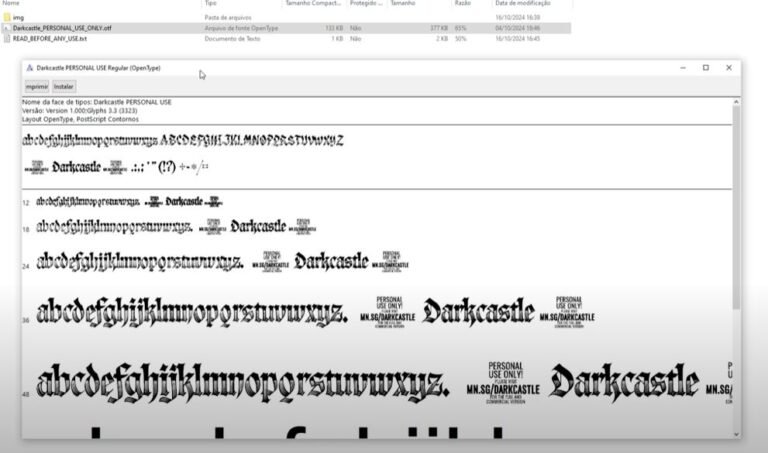Como abrir arquivo ISO e RAR no Windows 10
O arquivo ISO é um formato de imagem de DVD e no Windows 10 você pode abrir ele sem a necessidade de instalar novos programas, basta dar dois cliques no arquivo de imagem como você faria para qualquer pasta que ele vai abrir igual a uma pasta e os seus arquivos já vão estar disponíveis para você acessar.
Após abrir o arquivo ISO você pode perceber na seção “Este Computador” que um ícone da imagem do DVD aparece ao lado dos discos de arquivos de seu computador, você também pode acessar a imagem de vídeo por aqui, aparece como se você tivesse realmente inserido um DVD no seu leitor de DVD do computador.
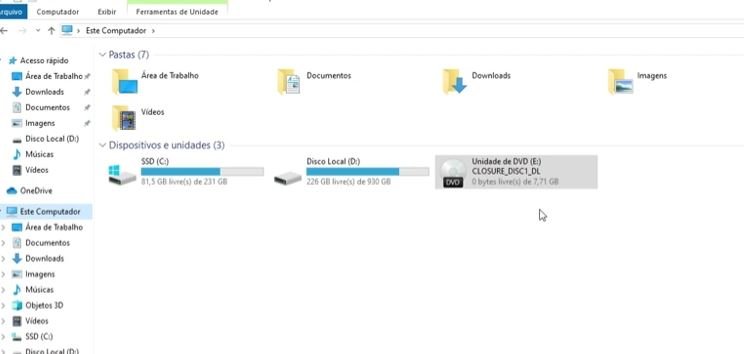
Você pode clicar em cima dele e escolher “Ejetar” para desfazer a montagem, isso não vai afetar o seu arquivo ISO e você simplesmente pode abrir ele de novo para que a imagem volte a aparecer lá na seção de “Este Computador” ao lado dos discos do seu PC.
Pode ser que seu computador tenha um programa que já abra por padrão os arquivos do tipo ISO ou imagem de vídeo e por isso ele pode abrir quando você clica duas vezes nele ao invés de abrir pelo explorador do Windows.
Você sempre pode clicar com o botão direito em cima do arquivo ISO e pedir para abrir com o explorador de Windows se desejar.
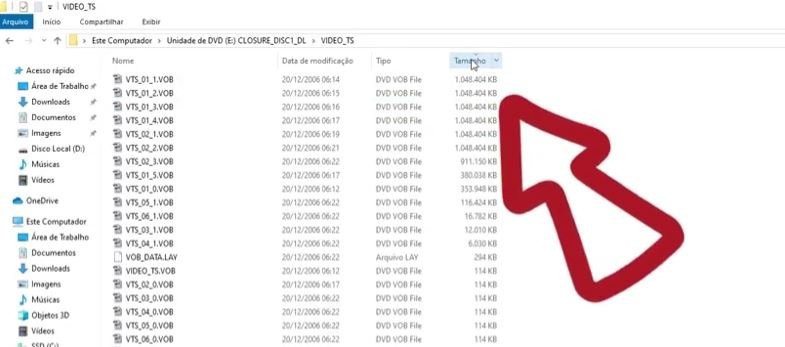
A maioria das imagens em ISO são de DVDs e você pode encontrar os vídeos dentro de uma pasta chamada “VIDEO_TS”, clica em cima no filtro “Tamanho” para aparecer os arquivos de tamanho maior para saber quais são aqueles que você tem que abrir para assistir ao vídeo.
Quando você clica no filtro “Tamanho” ele vai sortear do maior para o menor e se você clicar novamente nele, ele sorteia do menor para o maior.
Como abrir RAR no Windows 10
Agora confira como abrir um arquivo RAR, ele é um tipo de arquivo de pasta compactada, e para você abrir um arquivo RAR no Windows 10 você vai precisar instalar um programa que lhe possibilite fazer isso.
Quando seu computador não tem um programa atribuído para abrir o arquivo rar, ele vai ficar com um ícone vazio e quando clico com botão direito e escolho “Abrir com”, não aparece para mim um programa que me possibilite abrir o arquivo.

Eu recomendo o programa 7-zip, ele é gratuito, leve e muito confiável.
Ao entrar no site oficial do 7-zip, vai abrir uma página com várias opções de download, você tem que baixar aquela que é compatível com o seu sistema
Você deve baixar o x32 ou x64?
Acesse o símbolo do canto inferior esquerdo da tela do seu Windows e clique na engrenagem para escolher as configurações.
Clique em “Sistema” e clique em “Sobre”. Observe na frente de “Tipo de Sistema” se o seu computador é x32 ou x64.
O meu computador é x64 eu baixei o x64. Depois de baixar, abra o arquivo e se quiser, você pode clicar nos 3 pontinhos ao lado para escolher um outro lugar para a instalação, eu vou deixar no disco C: e clicar em “Install”, clique em “Close” e pronto já está instalado.
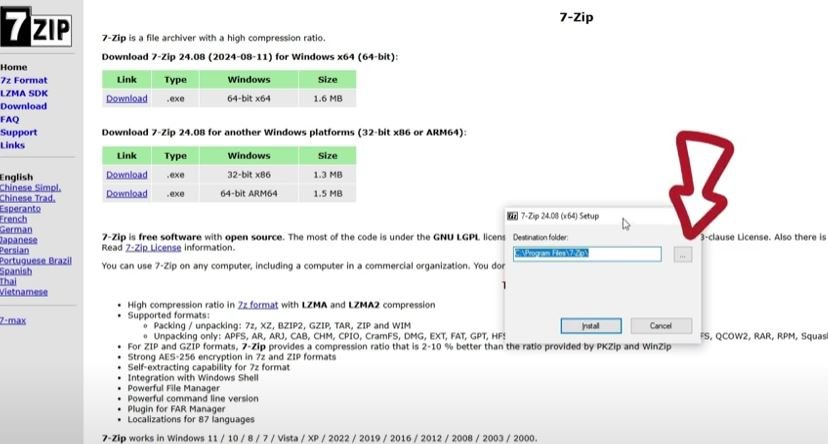
O arquivo rar ainda vai continuar com o ícone em branco, mas quando você clicar com o botão direito em cima dele, você pode acessar a opção 7-zip e escolher “Abrir arquivo compactado”, agora você pode arrastar o conteúdo dele para fora em outra pasta para extrair, ou então clicar com o botão direito em cima e escolher “7-zip” e “Extrair aqui”.
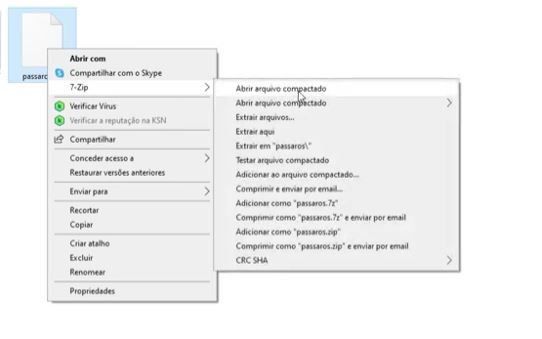
Recomendo que você configure para o 7-zip sempre abrir arquivos RAR ao clicar nele, para isso, clique em cima com o botão direito e escolha “Abrir com”, clique em “Mais aplicativos” e vá até o final da lista de aplicativos, clique em “Procurar outro aplicativo nesse PC”.
Vá na pasta onde você instalou o 7-zip, e selecione o arquivo 7zFM.exe, tem que ser ele, os outros não funciona. Após selecionar ele, clique em “Abrir”, note que o arquivo RAR vai abrir e o ícone do arquivo vai estar personalizado para o aplicativo 7-zip, agora basta dar dois cliques para abrir ele com o 7-zip.